Ändern Sie die Schriftgröße in Outlook im Web
Sie können die Schriftgröße beim Verfassen von E-Mail-Nachrichten in Outlook im Web ändern. Um die Schriftgröße beim Lesen von E-Mails zu ändern, verwenden Sie die Zoom-Funktion Ihres Browsers.
Ändern Sie die Schriftgröße beim Lesen von E-Mails
Beim Lesen von E-Mails können Sie die Zoomfunktion Ihres Browsers verwenden, um den Text auf Ihrem Bildschirm zu vergrößern oder zu verkleinern.
Hinweis: Einige Sprachen unterstützen einen immersiven Reader, um das Lesen von E-Mails noch einfacher zu machen. Zu den Funktionen gehören das Vorlesen der E-Mail und die Verbesserung der Textlesbarkeit. Erfahren Sie mehr über die Verwendung des immersiven Readers .
Internet Explorer
Wählen Sie Extras > Zoomen aus .
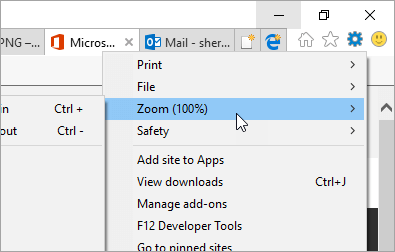
Microsoft Edge
Auswählen
 Einstellungen und mehr > Zoom .
Einstellungen und mehr > Zoom . 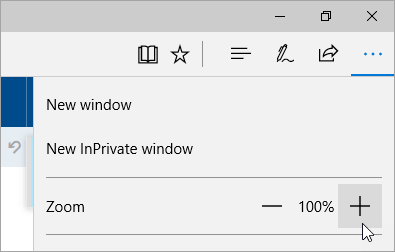
Wählen Sie beim Verfassen von E-Mails die Schriftgröße aus
Erstellen Sie eine neue Nachricht oder antworten Sie auf eine Nachricht.
Wählen Sie unten im Erstellungsbereich die Option Schriftgröße aus
 .
. 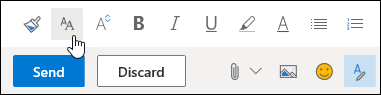
Wählen Sie die gewünschte Schriftgröße aus.
Wenn das Formatierungsoptionsmenü unten im Bereich „Verfassen" nicht angezeigt wird, wählen Sie Formatierungsoptionen anzeigen aus  .
.
No comments:
Post a Comment